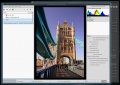Tone Mapping/it
Gli effetti di questo strumento sono visibili a qualsiasi livello di zoom. Tuttavia, a causa della natura dell'algoritmo, solo lo zoom anteprima di 1:1 (o più) corrisponde perfettamente all'immagine salvata. Se si esegue lo zoom inferiore di 1:1, si dovrebbe essere consapevoli che l'anteprima può corrispondere molto bene o meno all'immagine salvata, a seconda dei cursori "Blocco ai bordi" and "Scala". Leggere la sezione " Come ottenere l'anteprima fedele dell'immagine salvata". Utilizza una finestra di dettaglio (fare clic sull'icona ![]() sotto l'opzione pannello di anteprima principale) per controllare una parte dell'immagine o zoommare l'anteprima principale al 100% (chiamato anche 1: 1) File:Gtk-zoom-100.png.
sotto l'opzione pannello di anteprima principale) per controllare una parte dell'immagine o zoommare l'anteprima principale al 100% (chiamato anche 1: 1) File:Gtk-zoom-100.png.
Lo strumento di mappatura del tono può essere utilizzato per sollevare le aree scure della foto in modo da impedire il sorgere di artefatti e può essere utilizzato per estinguere o sopprimere i dettagli per rendere la foto più "sognante". Tone Mapping regola il contrasto globale di un'immagine in modo diverso dal contrasto locale. In particolare, è molto utile per diminuire il contrasto a grandi dimensioni mantenendo (o aumentando) il contrasto di piccola scala. Il metodo utilizzato è tratto da Edge-Preserving Decompositions for Tone e Detail Manipulation con alcune modifiche.
Nota: la mappatura dei toni richiede molta memoria (RAM) ed è computazionalmente pesante.
Come ottenere l'anteprima fedele dell'immagine salvata
- Ottenere l'anteprima di mapping dei toni per abbinare l'immagine salvata
Gli effetti di questo strumento dipendono fortemente dalla dimensione dell'immagine di ingresso. Per mantenere l'anteprima rapida, RawTherapee alimenta ogni strumento con l'immagine visualizzata nell'anteprima alla stessa risoluzione dell'anteprima, non l'originale, che potrebbe essere enorme (tuttavia, quando si salva un'immagine, utilizza l'originale, e il salvataggio richiede più tempo). L'elaborazione di un'immagine 900x600 è molto più veloce di quella di un 7360x4912, ad esempio. Gli effetti collaterali di questo fatto sono che l'anteprima zoomata potrebbe non corrispondere all'immagine salvata, a seconda dei cursori "Blocco ai bordi" and "Scala".
I valori predefiniti per questo strumento sono Blocco ai bordi = 0.5 e Scale = 0.10. Questi valori generano solitamente buoni risultati e un'anteprima che rispecchia abbastanza l'immagine salvata. Se si desidera modificare questi valori, è necessario elaborare l'immagine completa ogni volta che si modifica per assicurarsi che i loro effetti sull'uscita salvata siano quelli che avete in mente. Un modo semplice per semplificare questa operazione è impostare un visualizzatore di immagini come"External editor", quindi basta premere il tasto Ctrl + e per far lavorare RawTherapee l'immagine e visualizzare automaticamente in il tuo visualizzatore di immagini.
Ricorda che se si ingrandisce l'anteprima al 100%, corrisponderà perfettamente all'immagine salvata indipendentemente da quali valori di scorrimento utilizzate.
Descrizione dell'interfaccia
Forza
Questo controlla la forza dell'effetto complessivo. A partire dalla versione 4.2.156, aumentando la forza, le ombre vengono schiarite e le alteluci sono leggermente scurite in modo da preservare la luminanza media dell'immagine impedendo così l'aspetto slavato.
Gamma
Gamma sposta l'azione del tone mapping nelle ombre o nelle alteluci.
Blocco ai Bordi
Questo parametro influenza la sensibilità ai bordi. Maggiore è e più probabile che un cambiamento di illuminazione sia considerato un "bordo". Se impostato a zero il tone mapping avrà un effetto simile a unsharp masking.
Scala
Questo controllo si basa sulla differenza tra il contrasto "locale" e "globale"; maggiore è il dettaglio da evidenziare e maggiore deve essere impostato per essere incrementato. Vedere la nota sopra sull'influenza che questa impostazione ha sull'anteprima rispetto all'immagine salvata.
Iterazioni di Ribilanciamento
In alcuni casi, il tone mapping può generare un aspetto fumetto e in alcuni casi rari possono apparire aloni morbidi ma larghi. Aumentando il numero di iterazioni di ribilanciamento è possibile ridurre questi problemi. Quando vengono usate le utilizzateiterazioni di ribilanciamento, i risultati migliori saranno ottenuti se il parametro di arresto del bordo è impostato su uno (dettagli tecnici: questo risultato è stimato con la norma-1 (differenza) dello smussamento (smoothness) utilizzando iterativamente i minimi quadrati ribilanciati). Gli artefatti nei bordi ad alto contrasto possono cominciare ad apparire quando questo valore è impostato su 1,8 o più.